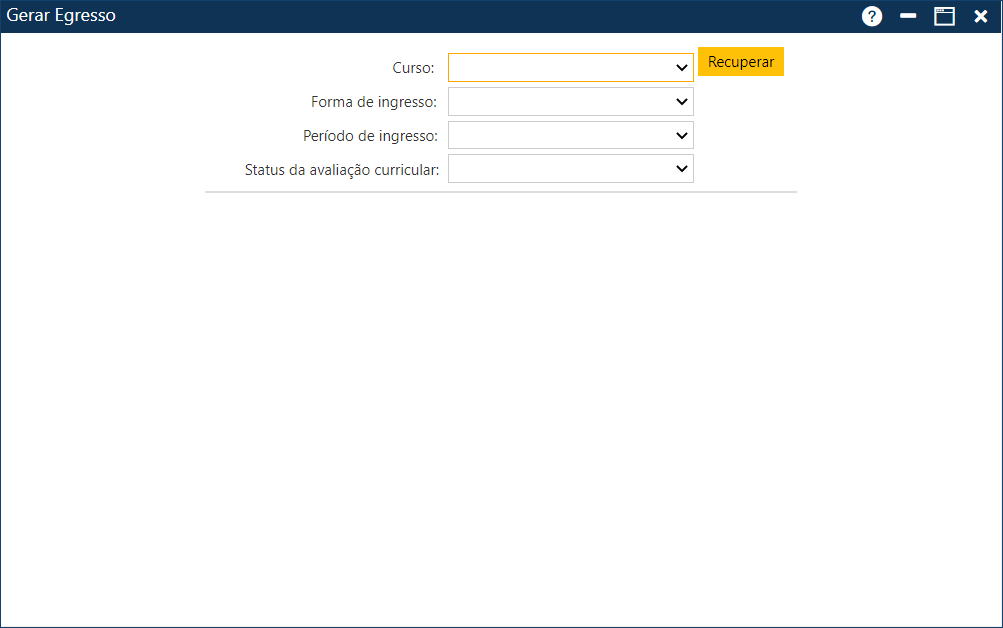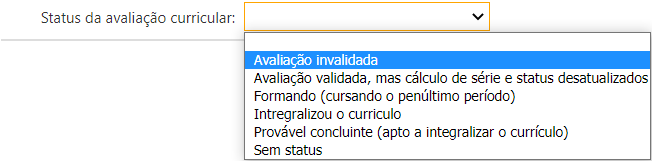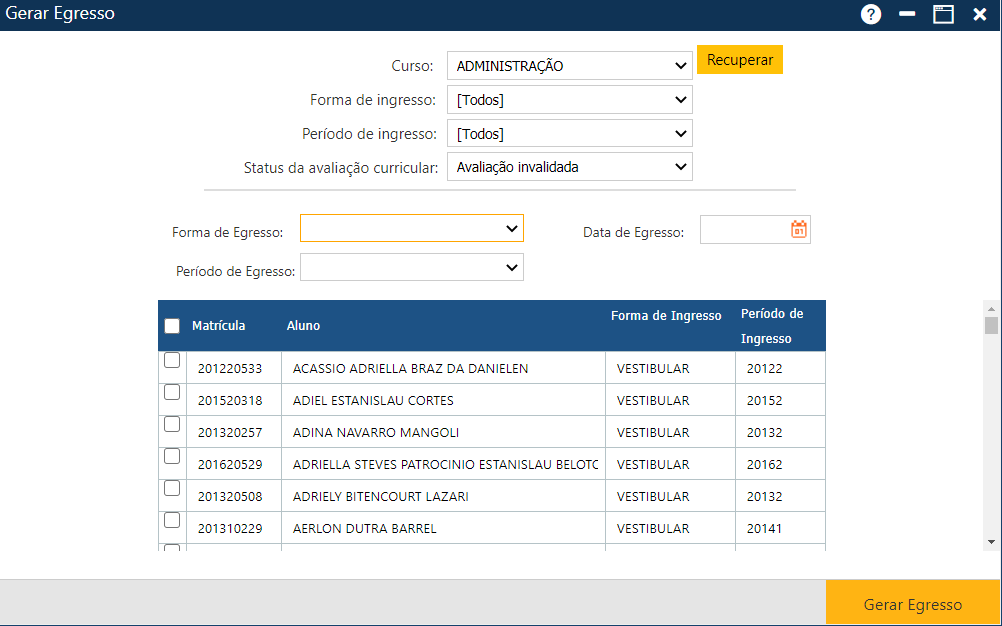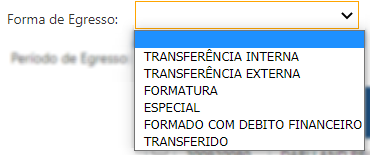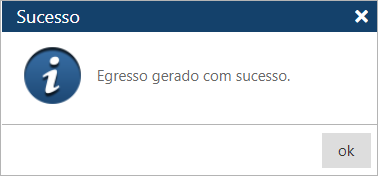Registro Escolar - Gerar Egresso
A ferramenta Gerar Egresso possibilita o registro de egresso de múltiplos estudantes simultaneamente. Esta funcionalidade está disponível no menu Registro Escolar > Gerar Egresso. Os estudantes serão agrupados em ordem alfabética em uma lista de acordo com os critérios definidos para a pesquisa. Observe a imagem a seguir.
- Curso – Selecione na tabela uma das opções de curso da Instituição;
- Forma de Ingresso – Nesta categoria será exibida uma lista com todas as modalidades de ingresso aceitas pela Instituição. É possível selecionar uma modalidade específica ou ainda a opção “Todos”, que permite a visualização de alunos independentemente da forma de ingresso.
As Formas de Ingresso da Instituição podem ser parametrizadas a partir do menu Tabela > Registro Escolar > Formas de Ingresso.
- Período de Ingresso – Selecione o período de ingresso do(s) aluno(s) na Instituição;
- Status da avaliação curricular – Defina a opção de status do aluno que deseja recuperar. Todas as opções de status serão exibidas, alguns exemplos podem ser visualizados na imagem a seguir.
2. Após selecionar as opções, acione o botão Recuperar. Será exibida uma lista com todos os alunos da instituição cujos dados correspondem aos critérios aplicados na pesquisa, como mostra a imagem a abaixo.
3. Selecione o(s) estudante(s) através do botão de seleção localizado ao lado esquerdo e, em seguida, selecione as informações de Egresso que lhe(s) deseja atribuir. Todas as opções devem ser preenchidas:
- Forma de Egresso: Selecione a opção de egresso correspondente à ocorrência do(s) estudante(s) selecionado(s). Na imagem a seguir é possível visualizar alguns exemplos de formas de egresso.
As Formas de Egresso da Instituição podem ser parametrizadas a partir do menu Tabela > Registro Escolar > Formas de Egresso. É importante que sejam configuradas nessa categoria as ocorrências acadêmicas e a situação de matrícula que serão cadastradas e/ou atualizadas, pois isso definirá o estado de matrícula de cada estudante após o egresso.
- Período de Egresso: Defina o período letivo em que o Egresso deverá ser registrado;
- Data de Egresso: Selecione a data em que o Egresso foi realizado;
A data inserida deve corresponder ao período letivo selecionado para o egresso do discente, exceto em situações em que a forma de egresso definida seja configurada para aceitar “Data fora do período letivo” (veja mais em Formas de Egresso).
Caso a opção de forma de egresso não possua essa configuração, ao inserir uma data fora do período será exibida a seguinte mensagem de atenção.

4. Para finalizar a operação, acione o botão Gerar Egresso. Será exibida uma mensagem de Sucesso, como mostra a imagem a seguir.
Para conferir relatório de estudantes egressos, acesse Relatórios > Alunos > Alunos por Ocorrências de Evasão.